Ein Film auf dem iPhone zu bearbeiten ist gar nicht so einfach, aber wenn du mit ein paar einfachen Tricks arbeitest und deine Karten richtig ausspielst, dann kannst du am Ende etwas Schönes schaffen. Du kannst den Film einfach und kurz halten, denn längere Filme sind sehr schwierig zu bearbeiten und zu erstellen. Besonders wenn du versuchst, einen Film auf dem iPhone zu machen, musst du einen iPhone Film Editor haben, der dir mehr bietet.
Wenn Sie darüber verwirrt sind, dann sind Sie bei uns genau richtig. In diesem Artikel werden wir über den besten iPhone Film Editor auf dem Markt sprechen. Außerdem geben wir Ihnen kreative Tipps, wie Sie einen Film mit dem iPhone erstellen können.
Teil 1. Kreative Tipps zur Filmerstellung mit dem iPhone
Sie müssen sehr kreativ sein, wenn Sie einen Film mit Ihrem iPhone bearbeiten/erstellen wollen. Machen Sie sich keine Sorgen, wir sind hier, um Ihnen zu helfen. In diesem Teil geben wir Ihnen einige kreative Tipps, wie Sie ohne viel Aufwand einen Film mit dem iPhone erstellen können. Manchmal funktionieren einfache Tipps wie ein Zauber, und das Ergebnis kann sehr stark und anders sein.
1. Vorbereitung.
Vorbereitung ist wichtig für jede Arbeit, die man erledigen muss. Bei den Dreharbeiten ist das nicht anders, denn man muss seine Schritte planen. Es wäre hilfreich, wenn Sie Ihren gesamten Film vor Beginn der Dreharbeiten planen würden. Stellen Sie sicher, dass Sie Ihren gesamten Plan leicht zusammenfassen können und dass er nicht zu komplex ist. Ein einfacher, aber effektiver Film, den ein iPhone erstellen kann.
Eine weitere wichtige Vorbereitung ist der Ort der Dreharbeiten. Nachdem Sie sich den Film ausgedacht und Drehbücher oder Dialoge erstellt haben, legen Sie den Drehort fest. Wählen Sie die Orte entsprechend der Geschichte oder dem Thema Ihres Films.

2. Aufnahme mit dem iPhone starten.
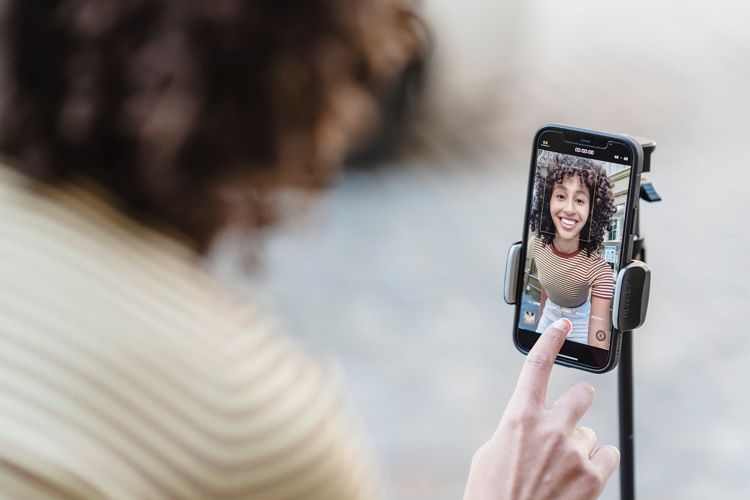
Wenn Sie mit Ihrem iPhone Aufnahmen machen, stellen Sie sicher, dass alles richtig eingestellt ist. Überprüfen Sie Ihre Aufnahmeeinstellungen, um die Aufnahmequalität auf 1080p HD einzustellen. Sie müssen Ablenkungen beim Filmen vermeiden, damit Sie Ihr Gerät in Flugstimmung bringen können. Halten Sie das Gerät ruhig und halten Sie Ihr iPhone im Querformat/Landschaftsformat. Zoomen Sie beim Filmen nicht heran, denn dadurch sinkt die Pixelqualität. Sie können einen Stabilisator oder ein Gimbal verwenden, um ruckelfreie Videos ohne unerwünschte Verwacklungseffekte aufzunehmen.
Überprüfen Sie bei der Aufnahme des Videos immer den Bildausschnitt und die Kameraposition. Prüfen Sie die Tonqualität, denn sie ist sehr wichtig. Vergewissern Sie sich, dass das Belichtungslicht beim Filmen richtig eingestellt ist. Eine zu starke Belichtung kann sich negativ auf die Videoqualität auswirken und das Video wird durch zu viel Licht verbrannt.
3. den Film auf dem iPhone bearbeiten.
Wenn Sie einen Film auf dem iPhone bearbeiten möchten, brauchen Sie den besten Filmeditor für das iPhone. Vergleichen Sie einige Movie Maker für das iPhone und wählen Sie denjenigen aus, der Ihnen gefällt. Andernfalls können Sie Teil 2 dieses Artikels folgen, um Ihren iPhone-Filmer auszuwählen. Danach müssen Sie den Film mit der richtigen Aufmerksamkeit bearbeiten. Bearbeiten Sie den Film mit Ihrem Computer, um die besten Ergebnisse zu erzielen. Verwenden Sie Effekte und Übergänge zwischen verschiedenen Szenen, um sie attraktiv aussehen zu lassen. Du kannst Hintergrundmusik verwenden, um dem ganzen Film ein künstlerisches Gefühl zu geben. Versuchen Sie, einige Szenen mit dem Zeitlupeneffekt auszuwählen und fügen Sie Untertitel hinzu, damit die Leute verstehen, was im Film passiert oder gesagt wird.

Teil 2. iPhone Movie Maker Alternative-Wondershare UniConverter
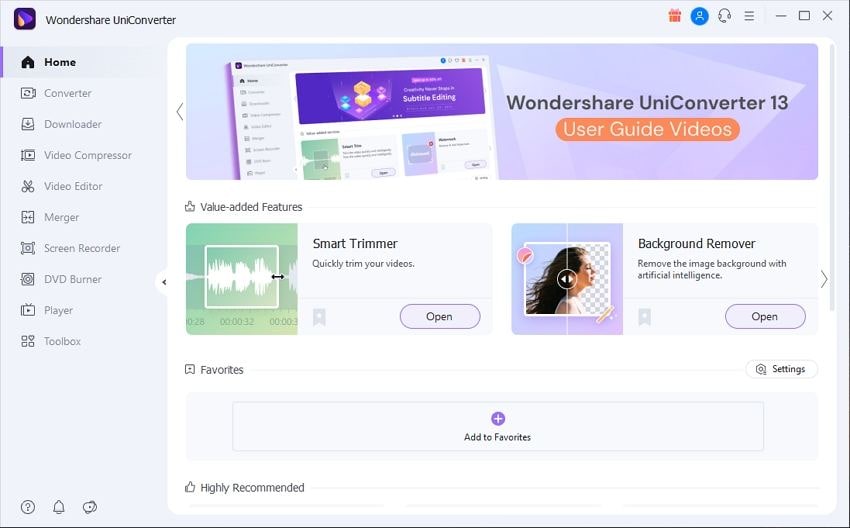
Um die Idee des Jackpots in einen charismatischen Film zu verwandeln, brauchen Sie einen leistungsstarken iPhone-Filmeditor. Wondershare UniConverter ist bei weitem der beste kostenlose Filmeditor für das iPhone. Es ist eine komplette und leistungsstarke Video-Toolbox, die Ihnen hilft, Videos zu bearbeiten, zu konvertieren, zu komprimieren, zu schneiden, die Größe zu ändern, DVDs zu brennen und vieles mehr! Es ist eine Komplettlösung, mit der Sie fast alles mit Videos machen können, ohne dass es zu Problemen kommt. Es ist kompatibel mit Windows 10/8/7 und Mac OS 10.11 bis 11. Außerdem unterstützt es die Konvertierung Ihrer Videos in und aus über 1000 Video- und Audioformaten.
Hauptmerkmale von UniConverter movie maker:
Untertitel-Editor: UniConverter verfügt über eine Untertitel-Editor-Option, mit der Sie Untertitel für Ihren Film/Video erstellen können. Sie können Untertitel von Ihrem Computer oder online hinzufügen. Sie können die Schriftart, Größe, Farbe, Positionierung und Transparenz ganz einfach anpassen.
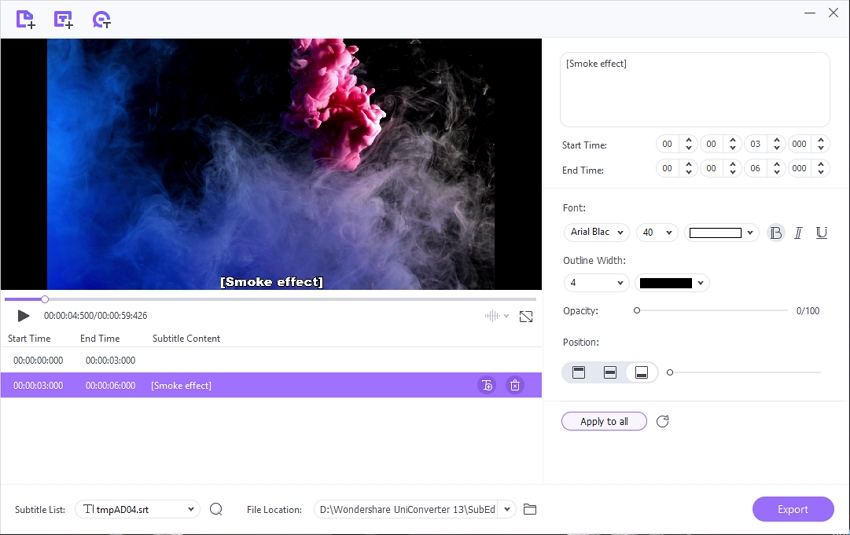
Smartes Schnitttool: Mit der Smart Trimmer-Option können Sie unerwünschte Szenen aus Ihrem Film einfach löschen. Und mit diesem Tool können Sie auch ein langes Video in mehrere Teile aufteilen, um es zu bearbeiten oder zu teilen.
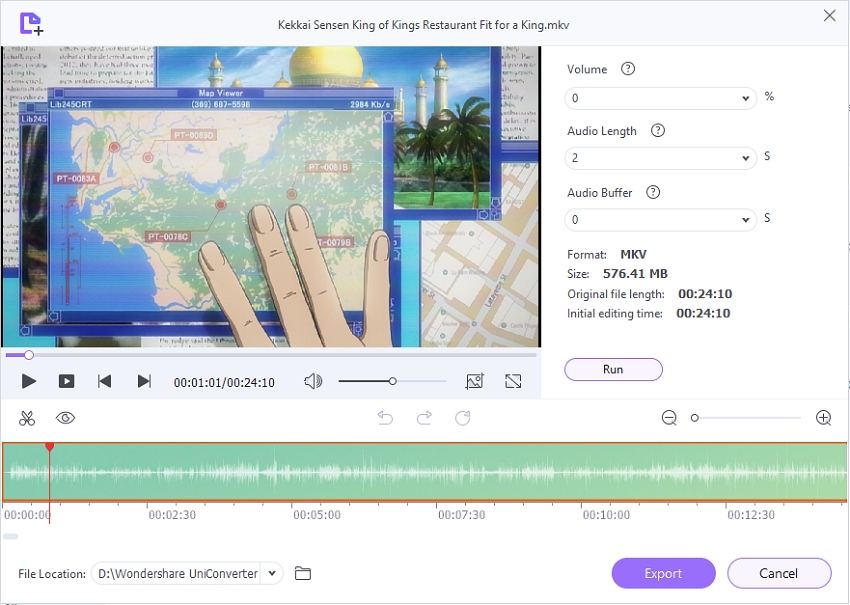
Hintergrund-Entferner: UniConverter verfügt über ein fortschrittliches AI-System. Es ermöglicht Ihnen, das System zu verwenden, um den Hintergrund von jedem Bild automatisch zu entfernen.
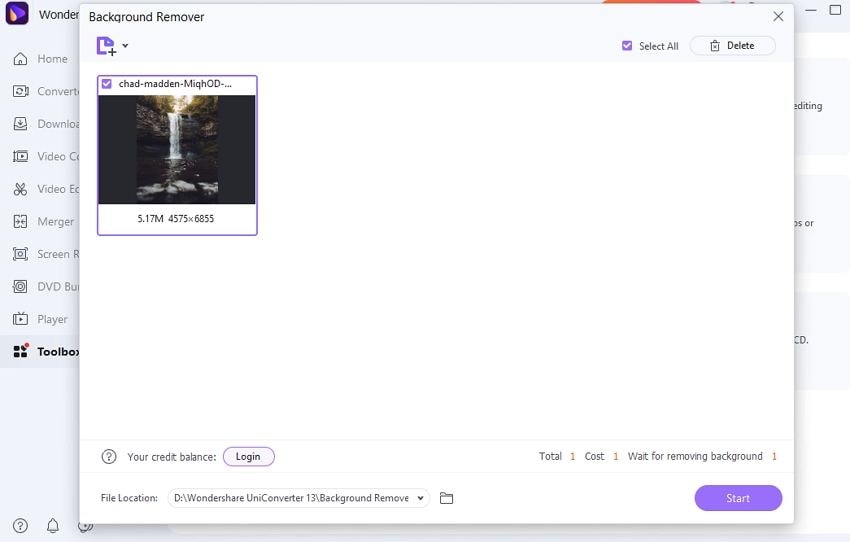
Video-Converter: Er unterstützt die Konvertierung Ihrer Videos in mehr als 1.000 Videoformate und damit die größte Anzahl von Videoformaten, die derzeit verfügbar sind. Er unterstützt auch beliebte Webformate, 4K und 3D-Videos.
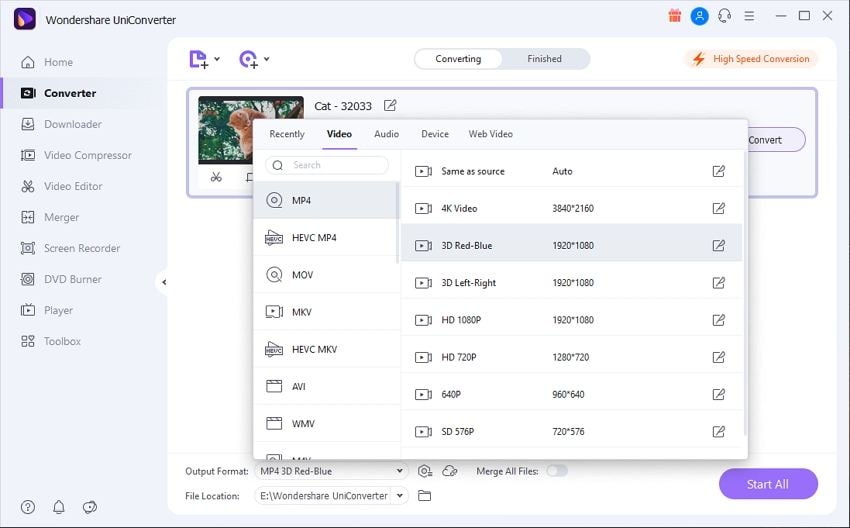
Wasserzeichen-Editor: Mit dem Wasserzeichen-Editor können unerwünschte Objekte oder Wasserzeichen aus dem Video entfernt werden, ohne die Videoqualität zu beeinträchtigen.
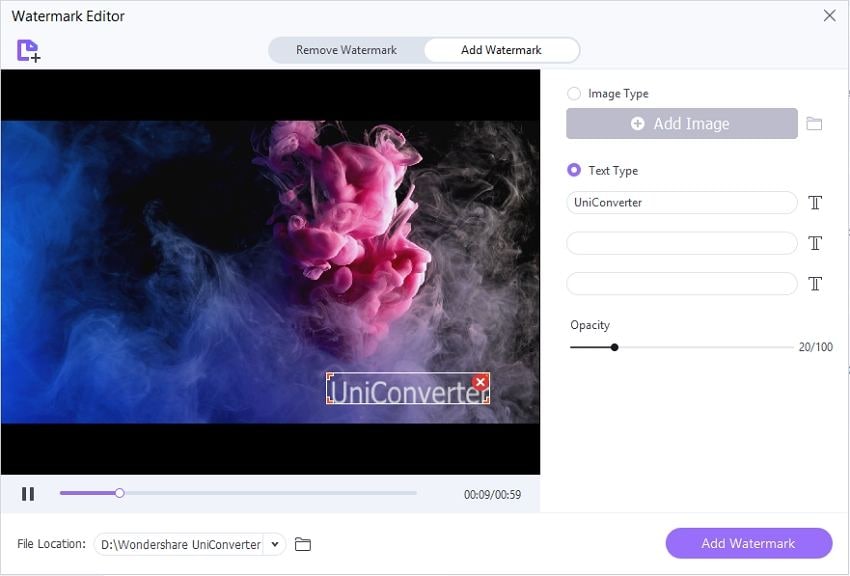
Benutzerbewertungen von UniConverter:
"Ich liebe diese Software, die Toolbox ist fantastisch und es ist einfach zu verstehen und zu benutzen. Man kann Videos konvertieren, man kann Bildschirme aufzeichnen, man kann Gif-Videos machen, man kann Ton rippen und in alle möglichen Formate konvertieren. Wenn Sie ein YouTuber sind oder in der Animationsindustrie oder einfach nur mit den leistungsstarken Funktionen von Wondershare UniConverter herumspielen wollen, müssen Sie sich einen Gefallen tun und es kaufen!"
"Großartige Software für Videobearbeitung und -konvertierung. Es ist einfach zu bedienen und hat Stapelverarbeitung. Wirklich praktisch."
Wondershare UniConverter - Bester Movie Maker für Windows und Mac
Ein einfach zu bedienender Filmeditor, der Ihre Videos zu etwas Besonderem macht.
Exzellenter Bildschirmrekorder für die verlustfreie Aufnahme von Szenen mit Bild-in-Bild und Sprachüberlagerung.
Erstellen Sie benutzerdefinierte Untertitel oder laden Sie Untertiteldateien herunter und ändern Sie diese ganz einfach.
Fügen Sie mühelos Bild- und Textwasserzeichen zu Ihren Videos hinzu oder entfernen Sie diese.
Automatisch schneiden Sie Ihre Videos und machen die Videobearbeitung einfach und zeitlos.
Videokonvertierung in Originalqualität mit voller GPU-Beschleunigung. 90x schnellere Konvertierungsgeschwindigkeit.
Wie bearbeitet man einen Film mit UniConverter?
Schritt 1 UniConverter starten.
Zuerst müssen Sie die Software herunterladen und auf Ihrem Computer installieren. Dann starten Sie das Programm und Sie erhalten das Homepage-Fenster. Von dort aus müssen Sie die Video bearbeiten aus der seitlichen Menüleiste auswählen.
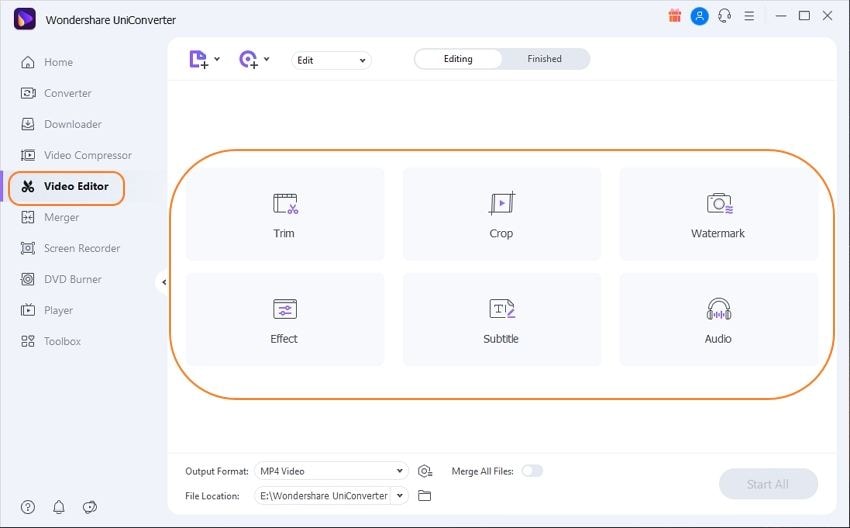
Schritt 2 Film bearbeiten.
Nun erhalten Sie das Editor-Fenster, in dem Sie die Videos trimmen, zuschneiden, Effekte hinzufügen, Wasserzeichen hinzufügen/entfernen, Untertitel hinzufügen, Hintergrundmusik hinzufügen, usw.
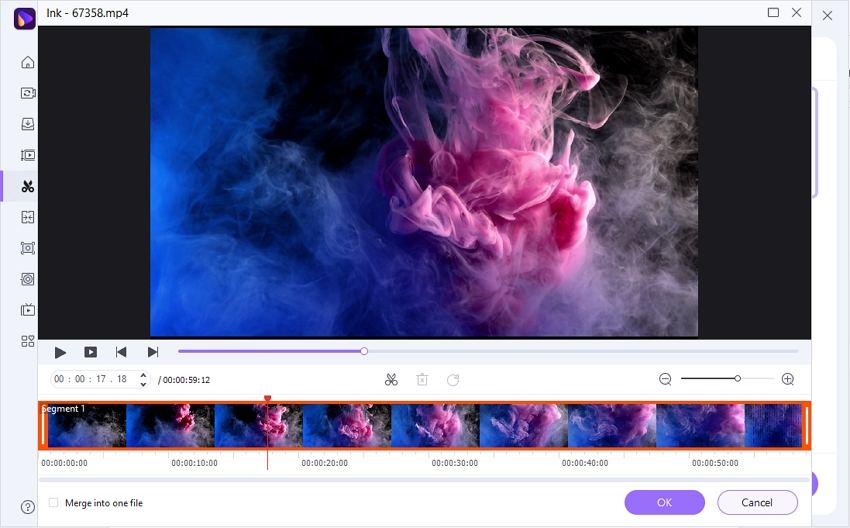
Wenn Sie die Bearbeitung des Videos abgeschlossen haben, klicken Sie einfach auf die Schaltfläche OK, um die Änderungen zu speichern.
Schritt 3 Filmdatei konvertieren (optional) und den Film speichern.
Am Ende können Sie den Ausgabeordner Ihres Films auf dem Computer festlegen. Klicken Sie einfach auf die Schaltfläche Ausgabeformat, wählen Sie Video und wählen Sie ein beliebiges Videoformat und eine Auflösung Ihrer Wahl. Klicken Sie abschließend auf die Schaltfläche Alle starten, um das Video auf Ihrem Computer zu speichern.

Teil 3. FAQs zum Bearbeiten von Filmen auf dem iPhone
Es gibt viele Fragen über den besten Movie Maker für das iPhone. Deshalb haben wir hier einige der häufig gestellten Fragen für Sie zusammengestellt. So können Sie einige Verwirrung in dieser Angelegenheit klären.
Welche App eignet sich am besten für die Videobearbeitung auf dem iPhone?
Nach dem Testen vieler Apps haben wir entschieden, dass Wondershare UniConverter einer der besten Film-Editoren ist, die Sie auf einem Computer verwenden können. Wenn es jedoch um die Bearbeitung von Videos auf einem iPhone geht, dann können Sie VivaVideo Pro, iMovie und Magisto Magical Video Editor , usw.
Wie kann ich ein Video auf meinem iPhone schneiden?
Es ist ganz einfach, Videos auf dem iPhone mit Hilfe von iMovie zu trimmen. Öffnen Sie einfach das Video in der iMovie App auf Ihrem iPhone und scrollen Sie in der Zeitleiste, um den Abspielkopf dort zu positionieren, wo Sie das Video teilen möchten. Sie können auch zoomen, indem Sie in der Mitte der Zeitleiste auf das Video drücken.
Dann müssen Sie auf den Videoclip tippen, die Schaltfläche Aktionen auswählen und auf Trennen tippen.
Hat das iPhone einen Movie Maker?
Ja, iMovie ist die Standardapplikation, die mit einem iPhone als Filmersteller/Bearbeiter geliefert wird. Mit einem einfacheren Design und intuitiven Multi-Touch-Gesten ermöglicht iMovie das Erstellen von Trailern im Hollywood-Stil und wunderbaren Filmen wie nie zuvor.
Was ist der beste iPhone Movie Maker?
Nach der umfassenden Bewertung kann Final Cut Pro der beste iPhone Movie Maker sein. Es ist ein leistungsstarker Video-Editor mit vielen professionellen Funktionen auf höchstem Niveau. Außerdem können Sie damit Ihre Medien in voller Auflösung transkodieren, Ihre 4K- oder 8K-Projekte mitnehmen und Bibliotheken nahtlos mit Editoren auf der ganzen Welt austauschen.
Schlussfolgerung:
In diesem Artikel finden Sie klare Anweisungen und Tipps, wie Sie mit Ihrem iPhone hervorragende Filme erstellen können. Mit der neuesten Technologie und den neuesten Sensoren hat das iPhone im Vergleich zu anderen Smartphone-Marken zweifelsohne eine großartige Kamera. Natürlich können Sie mit Ihrem iPhone auch Filme drehen, wenn Sie einige Tipps und Richtlinien befolgen. In diesem Sinne werden Sie nach dem Lesen dieses Artikels verstehen, wie man Filme auf dem iPhone erstellt oder bearbeitet. Mit der Hilfe von Wondershare UniConverter, können Sie Wunder in Bezug auf die Videobearbeitung oder die Kontrolle der Videos, die Sie machen, zu erreichen.

